Ubuntu MATE 20.A 04 LTS csiszolt és stabil, mint valaha, és a napokban közzétett áttekintés minden részletet tartalmaz, amelyet tudnia kell. Annyi új funkcióval és fejlesztéssel a 20-ra főzve.04 LTS kiadás, érdemes frissíteni a jelenlegi Ubuntu MATE telepítést a legújabb verzióra.
Néhány óvintézkedés mellett a frissítésnek simának kell lennie. Frissítettem az Ubuntu MATE 18 rendszeren futó teszt PC -imet.04 LTS az Ubuntu MATE 20-hoz.04 LTS, és ez 100% -ban sikeres frissítés volt. Bizonyos alkalmazásokat újratelepítenem kellett, beleértve a Shuttert és a VirtualBox-ot, de erről a frissítési eszköz értesítést adott, mielőtt belevágtam volna, és ezek az okok nem voltak elég nagyok ahhoz, hogy akadályt képezzenek a frissítéskor. Tehát itt tartunk, frissítsük az Ubuntu MATE-t.
Frissítés az Ubuntu MATE 20-ra.04 LTS
Lehetséges frissíteni az Ubuntu 20-ra.04 LTS az Ubuntu MATE 18-ból.04 LTS vagy Ubuntu 19.10.
Vigyázat!Mivel ez egy jelentős frissítés, és bár a frissítésünk zökkenőmentesen zajlott, sok tényező befolyásolja azt, beleértve a rendszer hardverét és az aktuális Ubuntu MATE telepítéskor elvégzett testreszabást. Mint ilyen, azt tanácsolom, hogy készítsen biztonsági másolatot a kritikus adatairól arra az esetre, ha a dolgok összeomlanak.
1. Frissítse a jelenlegi rendszert
Mielőtt tovább folytatnám, mindig azt javaslom, hogy először frissítse az aktuális Ubuntu MATE verziót a legújabb javításokkal és frissítésekkel. Indítsa el a Terminált, és adja meg az alábbi parancsokat egyenként, majd nyomja meg az Enter billentyűt.
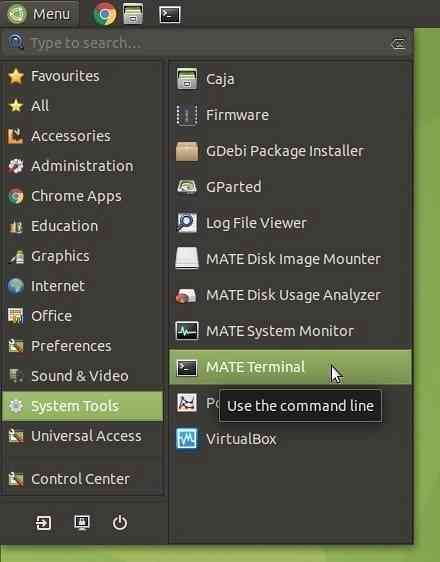
sudo apt frissítés
sudo apt upgrade
2. A Szoftver és frissítések beállításainak módosítása
Kattintson a Brish menüre, kezdje el beírni a „szoftver” kifejezést, majd kattintson a „Szoftver és frissítések” elemre.”
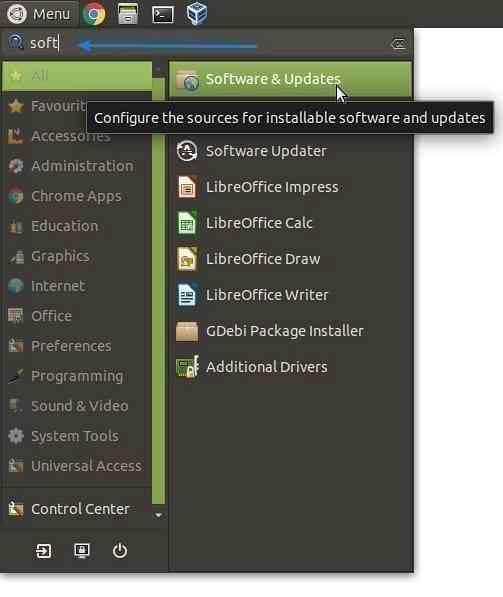
Kattintson a „Frissítések” fülre. Ha 18 éves vagy.04 LTS: Győződjön meg arról, hogy az „Értesítés egy új Ubuntu verzióról” legördülő menü beállítása „Hosszú távú támogatási verziók esetén”.”Állítsa" Minden új verzióra "értékre, ha a 19-et használja.10.
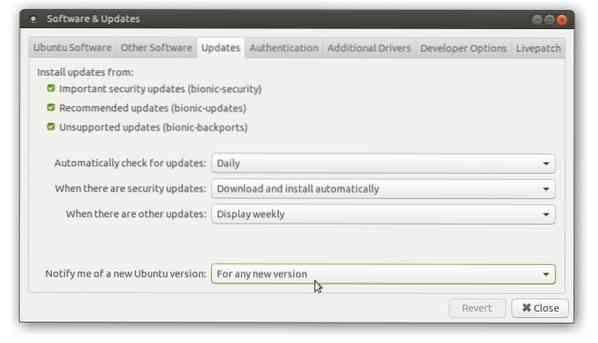
3. Force Update Manager kényszerítése
Nyomja meg az Alt + F2 billentyűkombinációt, és írja be sudo update-manager -c -d a parancsmezőben az ábra szerint, és kattintson a „Futtatás” gombra.
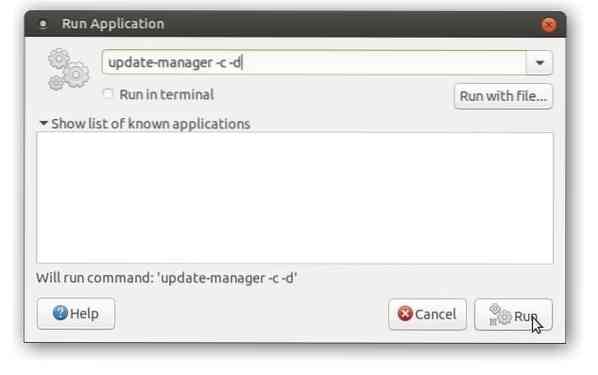
Az Update Manager értesítenie kell, hogy a rendszer frissül, de az „Ubuntu 20.04 ”már elérhető.
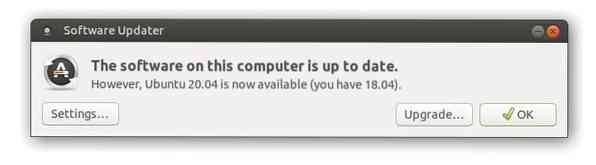
Kattintson a „Frissítés” gombra, és adja meg jelszavát a hitelesítéshez. Látnia kell a Focal Fossa kiadási megjegyzéseit, amelyek szerint a kiadás még fejlesztés alatt áll (ez megint attól függ, hogy mikor frissít) Ne aggódjon; A Focal Fossa hivatalosan megjelent, és Ön telepíti a stabil verziót. Kattintson a „Frissítés” gombra.
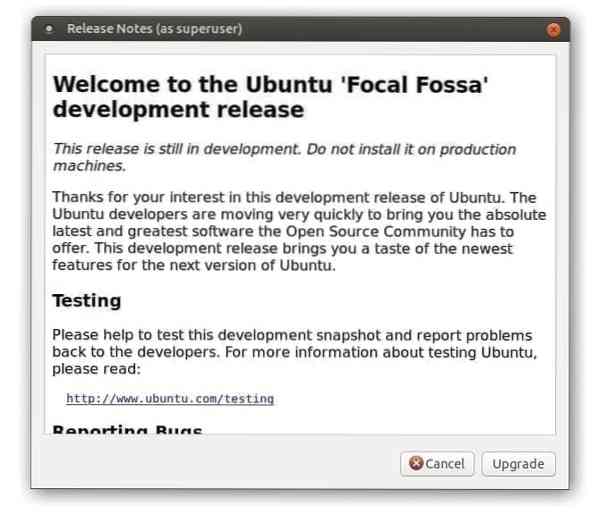
Értesítést kaphat arról, hogy a harmadik féltől származó szoftvertár letiltva van. Ez teljesen normális. Kattintson az OK gombra; később foglalkozunk vele a frissítés után
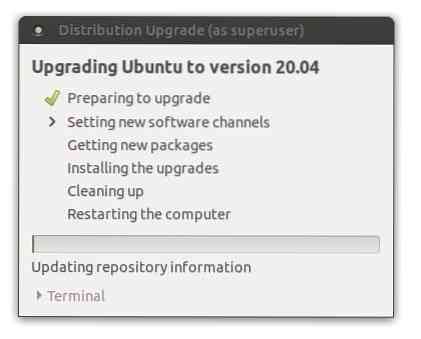
Ez az. Utolsó esélyed gondolkodni. Ha innen rákattint a „Frissítés indítása” gombra, nincs visszaút. A frissítő eszköz hasznos listát foglal össze arról, hogy mi fog történni a rendszerével, beleértve a telepített alkalmazásokat, a törölt könyvtárakat, és ami a legfontosabb, a törölt alkalmazásokat. Elsődleges figyelmet kell fordítania az „Eltávolítás” elemekre, amelyeket a függőségek konfliktusa miatt törölni fogunk. Később újra telepítheti őket. Esetemben felsorolta az atomot, a gimp plugint, a Shutter alkalmazást, a redőny szerkesztési funkcióihoz szükséges libgoo-canvas-perl-t és a VirtualBox-ot. Mindezeket probléma nélkül újratelepíthetem. Ezért a „Frissítés indítása” gombra kattintanék.
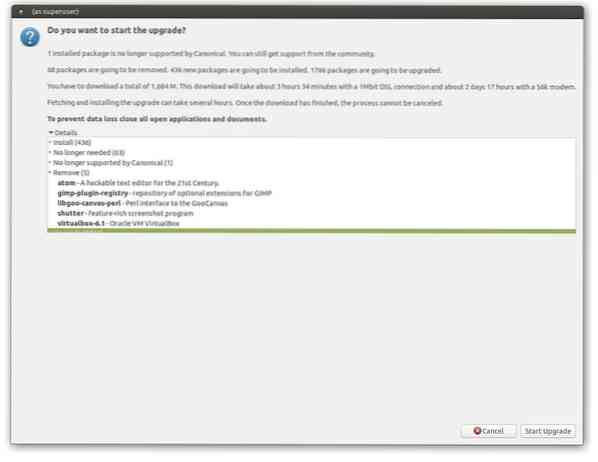
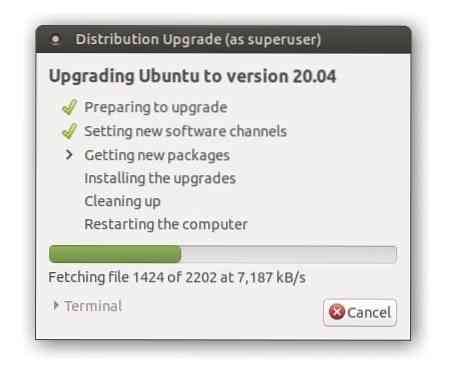
Egy idő után értesítést kell látnia arról, hogy el kívánja-e távolítani az elavult csomagokat. Soha nem tartanám meg a szemetet, mert ezek nem fognak működni a Focal Fossával. Az „Eltávolítás” gombra kattintanék.
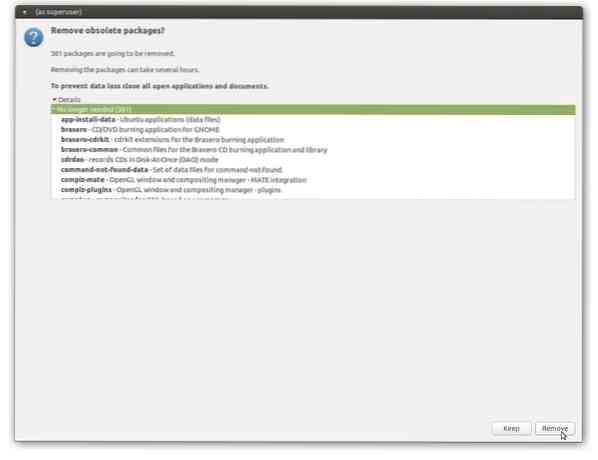
A frissítés befejezése után a rendszer újraindítását kéri. Kattintson az „Újraindítás most” gombra.
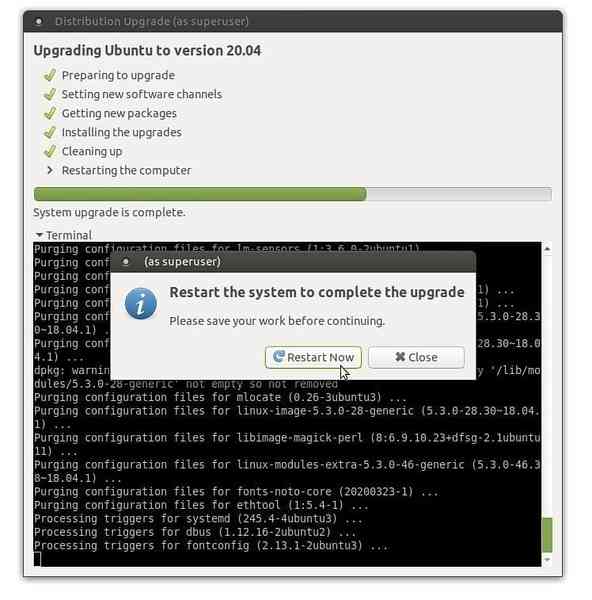
Újraindítás után elindul a fényes Ubuntu MATE 20-ba.04 LTS! Valamiért nem láttam az üdvözlő képernyőt. Ennek oka lehet, hogy kattanok Nem a rendszeradatok küldésére vonatkozó értesítésről, amelyet később úgy gondoltam, hogy el kellett volna fogadnia a rendszeradatok küldését az Ubuntu MATE jövőbeli verzióinak fejlesztése érdekében.
Ennek ellenére újraindíthatja az üdvözlő képernyőt a Brisk menüből.
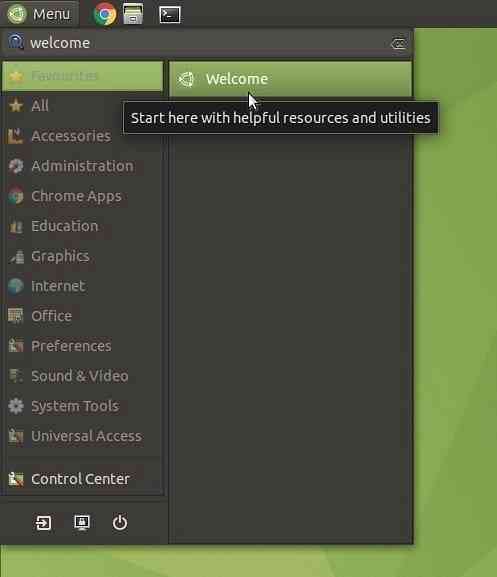
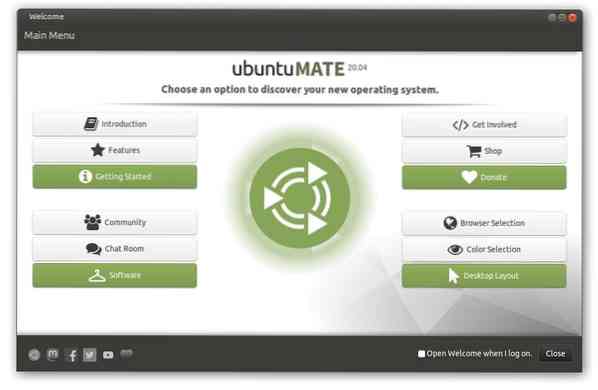
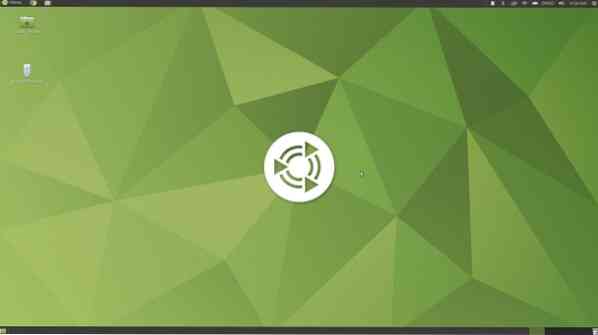
Következtetés
Ennyit jelent az Ubuntu MATE régebbi verziójának 20-ra frissítése.04 LTS. Ez az új verzió várhatóan 2025 áprilisáig kap hivatalos támogatást. Mielőtt elindulnék, emlékezzen a harmadik fél által letiltott értesítésre a frissítési folyamat közepén? Vigyázzunk rá. Indítsa el a „Szoftver és frissítések” elemet, majd kattintson az „Egyéb szoftver” fülre. A konfliktusok elkerülése érdekében és biztonsági okokból a frissítő eszköz letiltja az összes harmadik fél repóját a telepítés során. A szükségeseket manuálisan kell engedélyeznie. Engedélyeztem például a Team Viewer repóit, amelyeket letiltottunk.
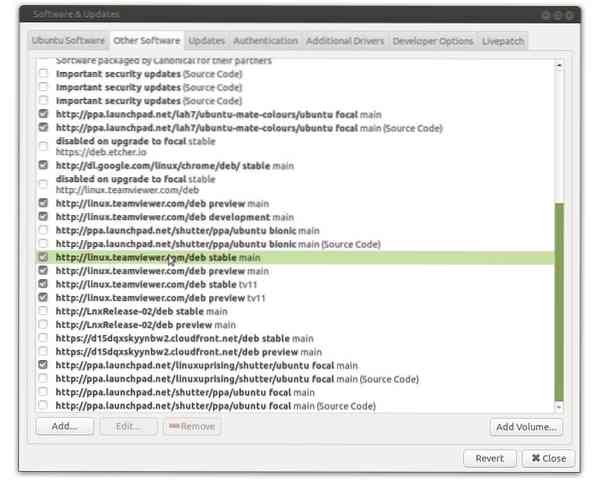
Mi a következő? Nézze meg az Ubuntu MATE 20 újdonságait.04 LTS, és talán érdekel, hogy egy sötét témán át kifröccsentsen néhány színt az asztalra? Minden a tiéd, hogy megpróbáld. Szeretem a frissítő Aqua témát!
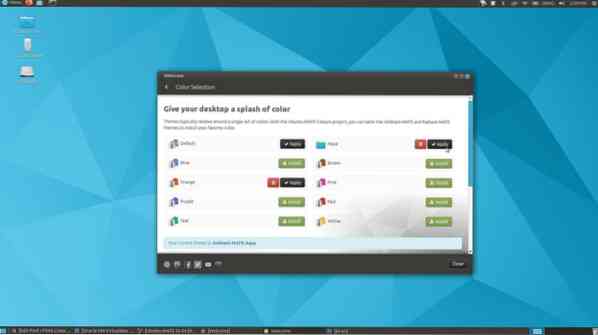
 Phenquestions
Phenquestions



